Nota:
El acceso a esta página requiere autorización. Puede intentar iniciar sesión o cambiar directorios.
El acceso a esta página requiere autorización. Puede intentar cambiar los directorios.
可以使用 Microsoft Entra ID 和 Azure 基于角色的访问控制(Azure RBAC) 来控制已启用 Azure Arc 的 Kubernetes 群集上的授权检查。 通过 Azure 角色分配,可以精细控制哪些用户可以读取、写入和删除 Kubernetes 对象,例如部署、Pod 和服务。 Kubernetes ClusterRoleBinding 和 RoleBinding 对象类型可以帮助你以本机方式在 Kubernetes 中定义授权。
有关此功能的概念性概述,请参阅已启用 Azure Arc 的 Kubernetes 上的 Azure RBAC。
先决条件
安装或升级到 Azure CLI 的最新版本。
安装最新版本的
connectedk8sAzure CLI 扩展:az extension add --name connectedk8s如果已安装
connectedk8s扩展,则可以使用以下命令将其更新到最新版本:az extension update --name connectedk8s连接现有的已启用 Azure Arc 的 Kubernetes 群集:
注意
Red Hat OpenShift 或托管的 Kubernetes 产品/服务不支持 Azure RBAC,其中用户对 API 服务器的访问权限受到限制(例如 Amazon Elastic Kubernetes 服务 (EKS) 或 Google Kubernetes 引擎 (GKE))。
Azure RBAC 目前不支持在 Arm64 体系结构上运行的 Kubernetes 群集。 对于这些群集,请使用 Kubernetes RBAC 来管理访问控制。
对于 Azure Kubernetes Service (AKS) 群集,此功能是以本机方式提供,不要求 AKS 群集连接至 Azure Arc。
在群集上启用 Azure RBAC
通过运行以下命令来获取群集 MSI 标识:
az connectedk8s show -g <resource-group> -n <connected-cluster-name>从输出中获取 ID (
identity.principalId) 并运行以下命令,将“连接的群集托管标识 CheckAccess 读者” 角色分配给群集 MSI:az role assignment create --role "Connected Cluster Managed Identity CheckAccess Reader" --assignee "<Cluster MSI ID>" --scope <cluster ARM ID>在已启用 Azure Arc 的 Kubernetes 群集上,通过运行以下命令启用 Azure 基于角色的访问控制 (RBAC):
az connectedk8s enable-features -n <clusterName> -g <resourceGroupName> --features azure-rbac注意
运行
enable-features命令之前,请确保kubeconfig计算机上的文件指向要启用 Azure RBAC 的群集。在此命令中可以使用
--skip-azure-rbac-list指定以逗号分隔的用户名、电子邮件地址和 OpenID 连接列表,它们使用 Kubernetes 原生ClusterRoleBinding和RoleBinding对象(而非 Azure RBAC)进行授权检查。
接下来,请遵循相应部分中的步骤,具体取决于使用的是未在规范上运行 apiserver 协调器的泛型群集,还是使用群集 API 创建的群集。
没有按 apiserver 规范上运行协调器的通用群集
通过 SSH 连接到群集的每个主节点,然后完成以下步骤:
如果
kube-apiserver是静态 Pod:azure-arc-guard-manifests命名空间中的kube-system机密包含两个文件:guard-authn-webhook.yaml和guard-authz-webhook.yaml。 将这些文件复制到节点的/etc/guard目录。sudo mkdir -p /etc/guard kubectl get secrets azure-arc-guard-manifests -n kube-system -o json | jq -r '.data."guard-authn-webhook.yaml"' | base64 -d > /etc/guard/guard-authn-webhook.yaml kubectl get secrets azure-arc-guard-manifests -n kube-system -o json | jq -r '.data."guard-authz-webhook.yaml"' | base64 -d > /etc/guard/guard-authz-webhook.yaml在编辑模式下打开
apiserver清单:sudo vi /etc/kubernetes/manifests/kube-apiserver.yaml在
volumes下添加以下规范:- hostPath: path: /etc/guard type: Directory name: azure-rbac在
volumeMounts下添加以下规范:- mountPath: /etc/guard name: azure-rbac readOnly: true
如果
kube-apiserver不是静态 Pod:在编辑模式下打开
apiserver清单:sudo vi /etc/kubernetes/manifests/kube-apiserver.yaml在
volumes下添加以下规范:- name: azure-rbac secret: secretName: azure-arc-guard-manifests在
volumeMounts下添加以下规范:- mountPath: /etc/guard name: azure-rbac readOnly: true
添加下列
apiserver参数:- --authentication-token-webhook-config-file=/etc/guard/guard-authn-webhook.yaml - --authentication-token-webhook-cache-ttl=5m0s - --authorization-webhook-cache-authorized-ttl=5m0s - --authorization-webhook-config-file=/etc/guard/guard-authz-webhook.yaml - --authorization-webhook-version=v1 - --authorization-mode=Node,RBAC,Webhook设置以下
apiserver参数:- --authentication-token-webhook-version=v1保存并关闭编辑器以更新
apiserverPod。
使用群集 API 创建的群集
将包含身份验证和授权 Webhook 配置文件的保护机密从工作负载群集复制到计算机上:
kubectl get secret azure-arc-guard-manifests -n kube-system -o yaml > azure-arc-guard-manifests.yaml将 azure-arc-guard-manifests.yaml 文件中的
namespace字段更改为管理群集内的命名空间,你要将在其中应用自定义资源以创建工作负载群集。应用以下清单:
kubectl apply -f azure-arc-guard-manifests.yaml通过运行
KubeadmControlPlane,编辑kubectl edit kcp <clustername>-control-plane对象:在
files下添加以下规范:- contentFrom: secret: key: guard-authn-webhook.yaml name: azure-arc-guard-manifests owner: root:root path: /etc/kubernetes/guard-authn-webhook.yaml permissions: "0644" - contentFrom: secret: key: guard-authz-webhook.yaml name: azure-arc-guard-manifests owner: root:root path: /etc/kubernetes/guard-authz-webhook.yaml permissions: "0644"在
apiServer>extraVolumes下添加以下规范:- hostPath: /etc/kubernetes/guard-authn-webhook.yaml mountPath: /etc/guard/guard-authn-webhook.yaml name: guard-authn readOnly: true - hostPath: /etc/kubernetes/guard-authz-webhook.yaml mountPath: /etc/guard/guard-authz-webhook.yaml name: guard-authz readOnly: true在
apiServer>extraArgs下添加以下规范:authentication-token-webhook-cache-ttl: 5m0s authentication-token-webhook-config-file: /etc/guard/guard-authn-webhook.yaml authentication-token-webhook-version: v1 authorization-mode: Node,RBAC,Webhook authorization-webhook-cache-authorized-ttl: 5m0s authorization-webhook-config-file: /etc/guard/guard-authz-webhook.yaml authorization-webhook-version: v1保存并关闭以更新
KubeadmControlPlane对象。 请等待这些更改出现在工作负载群集上。
创建角色分配以便用户访问群集
已启用 Azure Arc 的 Kubernetes 资源的所有者可以使用内置角色或自定义角色,将 Kubernetes 群集的访问权授予其他用户。
内置角色
以下内置角色提供对 Kubernetes 群集执行常见任务的访问权限。 可以将这些角色授予Microsoft Entra ID 用户、组或服务主体。
| 角色 | 说明 |
|---|---|
| Azure Arc Kubernetes 查看者 | 允许进行只读访问并查看命名空间中的大多数对象。 此角色不允许查看机密,这是因为机密的 read 权限允许访问命名空间中的 ServiceAccount 凭据。 这些凭据进而会允许使用该 ServiceAccount 值进行 API 访问(一种特权提升形式)。 |
| Azure Arc Kubernetes 写入者 | 允许对命名空间中的大多数对象进行读/写访问。 此角色不允许查看或修改角色或角色绑定。 但是,此角色允许以命名空间中任何 ServiceAccount 值的身份访问密码和运行 Pod,因此可用于获取命名空间中任何 ServiceAccount 值的 API 访问级别。 |
| Azure Arc Kubernetes 管理员 | 授予管理员访问权限。 此角色通常通过RoleBinding对象在命名空间中授予。 如果在 RoleBinding 中使用,则允许对命名空间中的大部分资源进行读/写访问,包括能够在该命名空间内创建角色和角色绑定。 但是,此角色不允许对资源配额或命名空间本身进行写入访问。 |
| Azure Arc Kubernetes 群集管理员 | 允许在授予范围内对任何资源执行任何操作。 在 ClusterRoleBinding 中使用时,它提供对群集和所有命名空间中每种资源的完全控制。 在 RoleBinding 中使用时,即授予对该角色绑定的命名空间中每种资源(包括该命名空间本身)的完全控制权。 |
可以通过 Azure 门户或 Azure CLI 创建范围确定为群集的内置角色分配。 但是,只能使用 Azure CLI 创建范围限定为命名空间的角色分配。
若要在 Azure 门户中对 Azure Arc 启用的 Kubernetes 群集创建特定的角色分配,请前往该群集,然后从服务菜单中选择访问控制(IAM)。
若要使用 Azure CLI 创建角色分配,请使用以下命令:
az role assignment create --role "Azure Arc Kubernetes Cluster Admin" --assignee <AZURE-AD-ENTITY-ID> --scope $ARM_ID
AZURE-AD-ENTITY-ID 可以是用户名(例如), testuser@mytenant.partner.onmschina.cn也可以 appId 是服务主体的值。
若要创建范围为群集内的特定命名空间的角色分配,请调整范围:
az role assignment create --role "Azure Arc Kubernetes Viewer" --assignee <AZURE-AD-ENTITY-ID> --scope $ARM_ID/namespaces/<namespace-name>
自定义角色
可以选择创建自己的角色定义,以便在角色分配中使用。 有关详细信息,请参阅可用于构造角色定义的数据操作完整列表。
以下示例显示了一个自定义角色定义,该定义允许用户读取部署,但不提供其他访问权限。 自定义角色使用其中一项数据操作,并让你可查看创建角色分配所在作用域(群集或命名空间)内的所有部署。
{
"Name": "Arc Deployment Viewer",
"Description": "Lets you view all deployments in cluster/namespace.",
"Actions": [],
"NotActions": [],
"DataActions": [
"Microsoft.Kubernetes/connectedClusters/apps/deployments/read"
],
"NotDataActions": [],
"assignableScopes": [
"/subscriptions/<subscription-id>"
]
}
若要使用此角色定义,请将以下 JSON 对象复制到名为 custom-role.json的文件中。 请将 <subscription-id> 占位符替换为实际订阅 ID。 然后,完成以下步骤:
通过从保存了“custom-role.json”的文件夹运行以下命令来创建角色定义:
az role definition create --role-definition @custom-role.json创建角色分配以分配此自定义角色定义:
az role assignment create --role "Arc Deployment Viewer" --assignee <AZURE-AD-ENTITY-ID> --scope $ARM_ID/namespaces/<namespace-name>
使用用户凭据来配置 kubectl
可通过两种方法获取访问群集所需的 kubeconfig 文件:
- 使用已启用 Azure Arc 的 Kubernetes 群集的 群集连接 功能(
az connectedk8s proxy)。 - 群集管理员可以与每个用户共享 kubeconfig 文件。
使用群集连接
运行以下命令以启动代理进程:
az connectedk8s proxy -n <clusterName> -g <resourceGroupName>
该代理进程运行后,你可以在控制台中打开另一个选项卡,开始向群集发送请求。
使用共享 kubeconfig 文件
运行以下命令,以便为用户设置凭据。 将
serverApplicationId指定为6256c85f-0aad-4d50-b960-e6e9b21efe35,并将clientApplicationId指定为3f4439ff-e698-4d6d-84fe-09c9d574f06b:kubectl config set-credentials <testuser>@<mytenant.partner.onmschina.cn> \ --auth-provider=azure \ --auth-provider-arg=environment=AzureChinaCloud \ --auth-provider-arg=client-id=<clientApplicationId> \ --auth-provider-arg=tenant-id=<tenantId> \ --auth-provider-arg=apiserver-id=<serverApplicationId>打开先前创建的 kubeconfig 文件。 在
contexts下,确认与该群集相关联的上下文指向上一步中创建的用户凭据。 若要将当前上下文设置为这些用户凭据,请运行以下命令:kubectl config set-context --current=true --user=<testuser>@<mytenant.partner.onmschina.cn>在
user> 下,添加 config-mode 设置:name: testuser@mytenant.partner.onmschina.cn user: auth-provider: config: apiserver-id: $SERVER_APP_ID client-id: $CLIENT_APP_ID environment: AzureChinaCloud tenant-id: $TENANT_ID config-mode: "1" name: azureExec 插件 是一种 Kubernetes 身份验证策略,允许
kubectl执行外部命令来接收要发送到apiserver的用户凭据。 从 Kubernetes 版本 1.26 开始,若要使用 exec 插件接收用户凭据,必须使用实现 Azure 身份验证的凭据 (exec) 插件 Azure kubeloginclient-go。 安装 Azure kubelogin:对于 Windows 或 Mac,请按照 Azure kubelogin 安装说明进行作。
对于 Linux 或 Ubuntu,请下载 最新版本的 kubelogin,然后运行以下命令:
curl -LO https://github.com/Azure/kubelogin/releases/download/"$KUBELOGIN_VERSION"/kubelogin-linux-amd64.zip unzip kubelogin-linux-amd64.zip sudo mv bin/linux_amd64/kubelogin /usr/local/bin/ sudo chmod +x /usr/local/bin/kubelogin
Kubelogin 可用于通过请求所有权证明 (PoP) 令牌向已启用 Azure Arc 的群集进行身份验证。 使用 kubelogin 转换 kubeconfig 以使用合适的登录模式。 例如,对于 Microsoft Entra 用户的设备代码登录,命令将如下所示:
export KUBECONFIG=/path/to/kubeconfig kubelogin convert-kubeconfig --pop-enabled --pop-claims 'u=<ARM ID of cluster>"
发送请求到群集
运行任何
kubectl命令。 例如:kubectl get nodeskubectl get pods
系统提示进行基于浏览器的身份验证后,请复制设备登录 URL (
https://microsoft.com/deviceloginchina),并在 Web 浏览器中打开。输入显示在控制台上的代码。 将终端上的代码复制并粘贴到设备身份验证输入提示中。
输入用户名 (
testuser@mytenant.partner.onmschina.cn) 和关联的密码。如果看到一条错误消息,指出用户无权访问 Azure 中的资源,这意味着你无权访问请求的资源。 在这种情况下,Azure 租户中的管理员需要创建一个新的角色分配,授权此用户有权访问资源。
将条件访问与 Microsoft Entra ID 配合使用
将 Microsoft Entra ID 与已启用 Arc 的 Kubernetes 群集集成后,还可以使用条件访问来控制对群集的访问。
注意
Microsoft Entra 条件访问是 Microsoft Entra ID P2 的功能。 有关Microsoft Entra ID SKU 的详细信息,请参阅 定价指南。
若要创建用于群集的示例条件访问策略:
在 Azure 门户顶部,搜索并选择“Microsoft Entra ID”。
在服务菜单中的“ 管理”下,选择 “企业应用程序”。
在服务菜单中的 “安全性”下,选择 “条件访问”。
在服务菜单中,选择“ 策略”。 然后选择“ 创建新策略”。
输入策略的名称,例如
arc-k8s-policy。在“分配”下,选择“用户或工作负载标识”下的当前值。 然后,在“ 此策略适用于什么?”下,验证是否选择了 “用户和组 ”。
在“包括”下,选择“选择用户和组” 。 然后选择要应用策略的用户和组。 对于此示例,请选择对你的群集拥有管理访问权限的同一个 Microsoft Entra 组。
在“云应用或操作”下选择当前值。 然后,在 “选择此策略适用的内容”下,验证是否选择了 云应用 。
在“包括”下,选择“选择资源”。 然后,搜索并选择之前创建的服务器应用程序。
在 “访问控制”下,选择 “授予”下的当前值。 然后选择 “授予访问权限”。
选中“ 要求设备标记为合规”框,然后选择“ 选择”。
在“启用策略”下,选择“开”。
若要应用条件访问策略,请选择“创建”。
再次访问群集。 例如,运行 kubectl get nodes 命令来查看群集中的节点:
kubectl get nodes
若要确认策略已正确应用,请按照说明再次登录。 一条错误消息会指明你已成功登录,但若要访问资源,你的管理员要求请求访问的设备受 Microsoft Entra ID 管理。 按照以下步骤查看更多详细信息:
在 Azure 门户中,转到 Microsoft Entra ID。
在服务菜单中的“ 管理”下,选择 “企业应用程序”。
在服务菜单中的 “活动”下,选择 “登录日志”。
选择顶部显示“状态失败”和“条件访问成功”的条目。 然后,在 “详细信息”下,选择 “条件访问”。 你将看到你创建的条件访问策略,要求设备必须合规。
使用 Microsoft Entra ID 配置实时群集访问
群集访问控制的另一个选项是 Privileged Identity Management (PIM),它为用户启用更高级别的访问以满足即时请求。
注意
Microsoft Entra PIM 是 Microsoft Entra ID P2 的功能。 有关Microsoft Entra ID SKU 的详细信息,请参阅 定价指南。
若要为一组用户配置实时访问请求,请完成以下步骤:
在 Azure 门户顶部,搜索并选择“Microsoft Entra ID”。
在服务菜单中的“ 管理”下,选择“ 组”。 然后选择新建组。
对于 组类型,请验证是否选择了 “安全性 ”。 输入组名称,例如
myJITGroup。 进行任何其他选择,然后选择“ 创建”。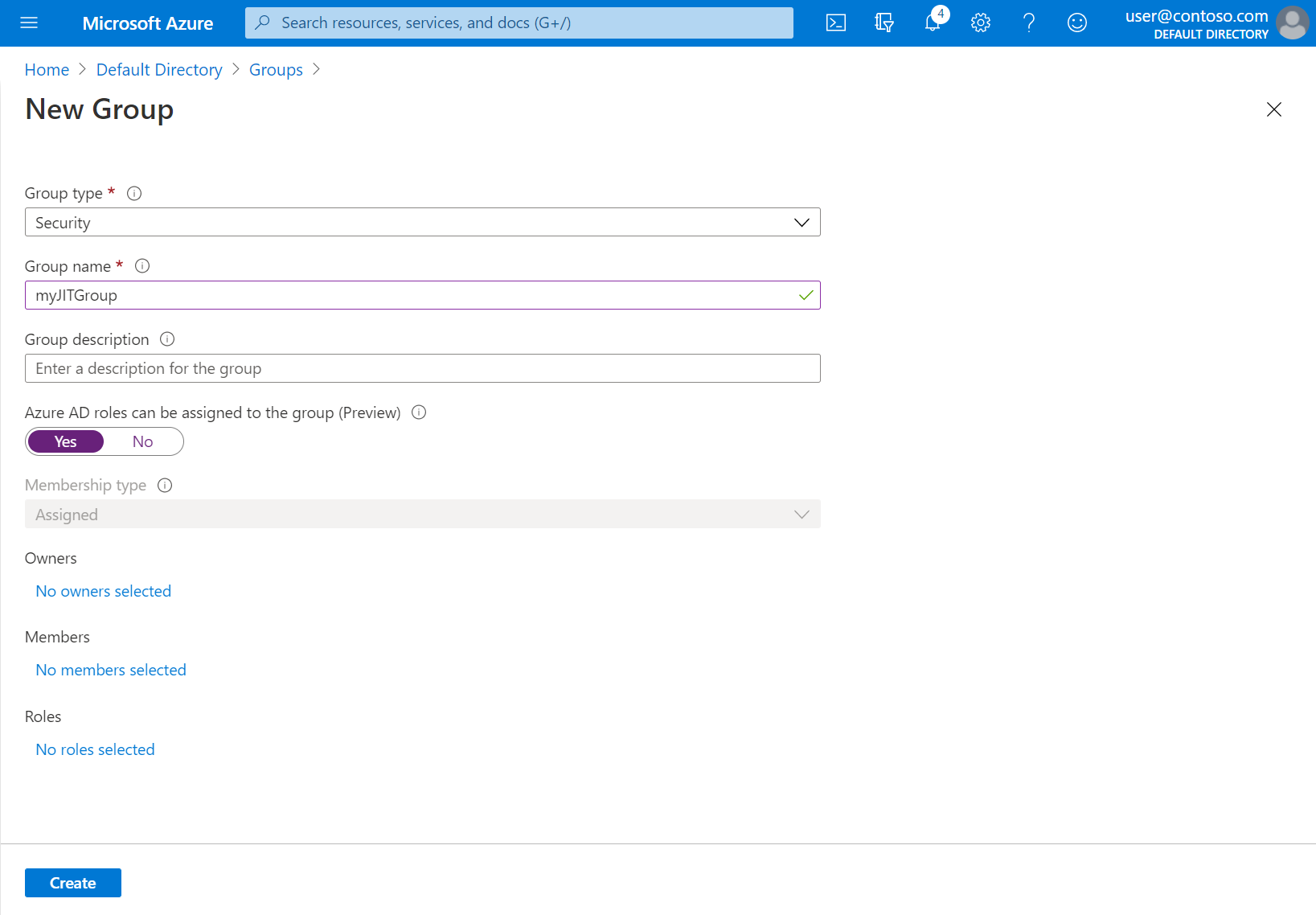
你将返回到“组”页。 搜索并选择您新创建的组。
在服务菜单中的 “活动”下,选择 “Privileged Identity Management”。 然后选择 “为此组启用 PIM”。
选择“添加分配”开始授予访问权限。
在 “选择角色”下,选择 “成员”。 然后选择要向其授予群集访问权限的用户和组。 组管理员可以随时修改这些分配。 准备好继续操作时,选择“下一步”。
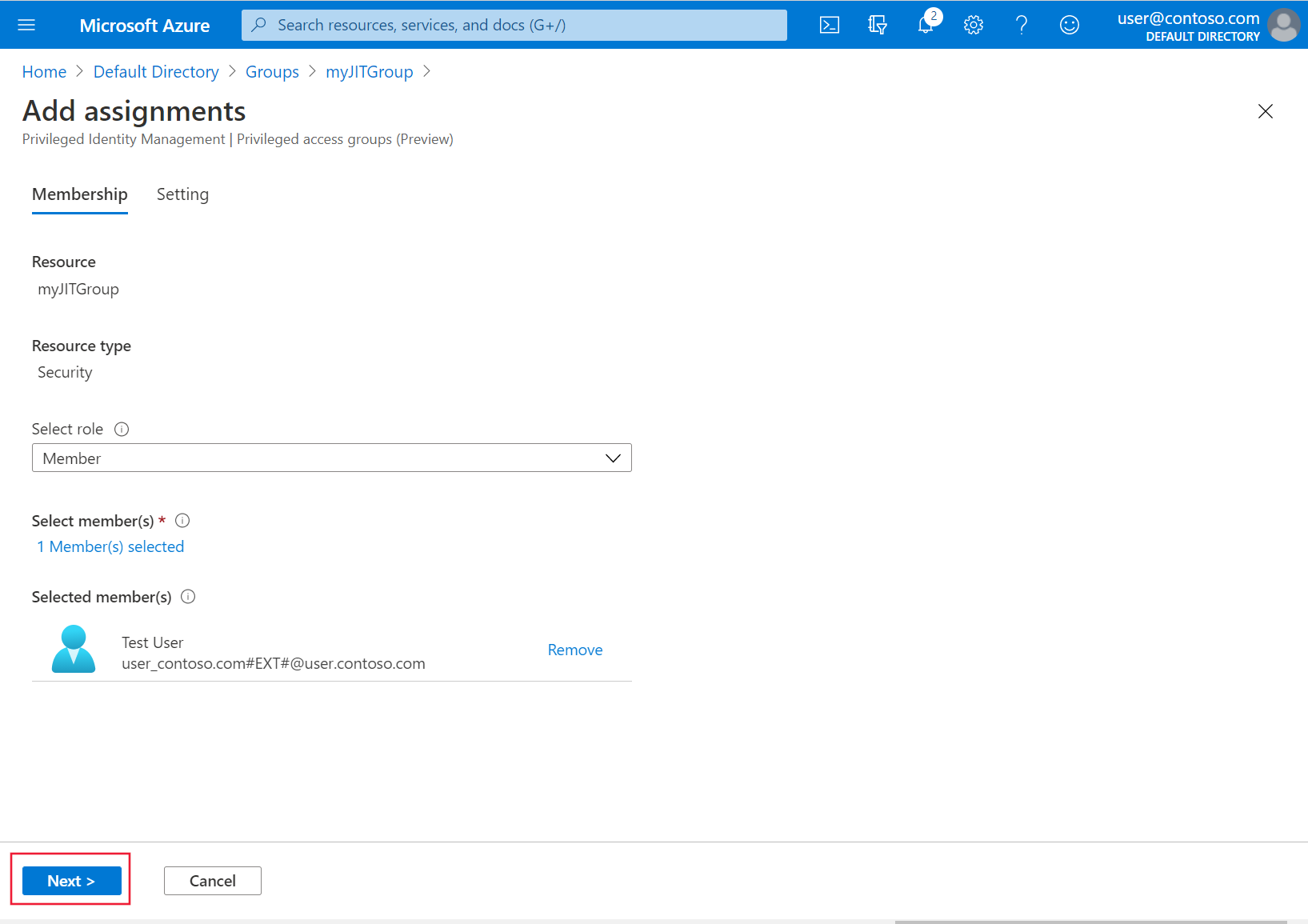
选择“活动”分配类型,选择所需的持续时间,并提供理由。 准备好继续操作时,选择“分配”。
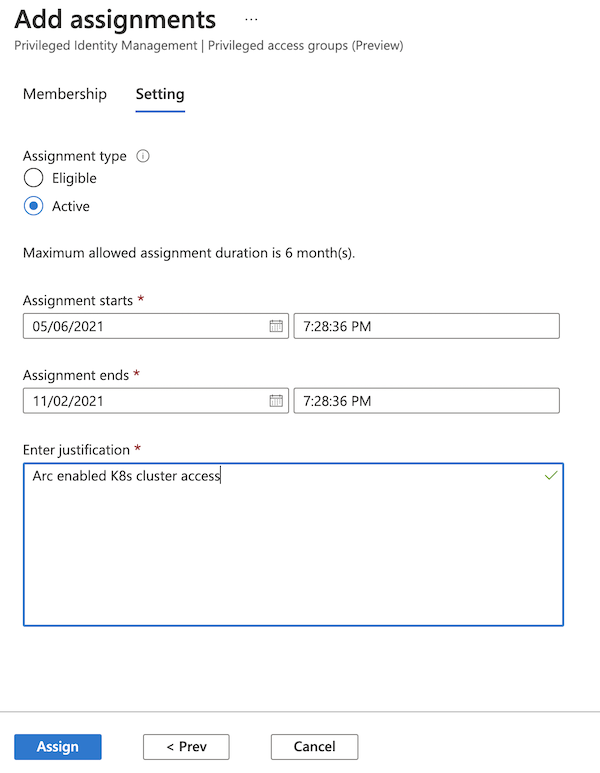
有关这些步骤和选项的详细信息,请参阅 Privileged Identity Management 中为组分配资格。
完成分配后,通过访问群集来验证是否可以正常进行即时访问。 例如,使用 kubectl get nodes 命令来查看群集中的节点:
kubectl get nodes
请注意身份验证要求,并按照步骤完成身份验证。 如果身份验证成功,应会看到类似于此内容的输出:
To sign in, use a web browser to open the page https://microsoft.com/deviceloginchina and enter the code AAAAAAAAA to authenticate.
NAME STATUS ROLES AGE VERSION
node-1 Ready agent 6m36s v1.18.14
node-2 Ready agent 6m42s v1.18.14
node-3 Ready agent 6m33s v1.18.14
后续步骤
- 阅读已启用 Arc 的 Kubernetes 上的 Azure RBAC 体系结构。
- 使用 群集连接安全地连接到已启用 Arc 的 Kubernetes 群集。
- 通过遵循已启用 Azure Arc 的 Kubernetes 安全手册中的指导,以其他方式帮助保护群集。